前言
前段时间,用PyQt5写了几篇文章,关于Python自制一款炫酷音乐播放器、自定义桌面动画挂件、车牌自动识别系统。今天就继续给大家分享一个实战案例,带大家一起用Python的PyQt5开发一个自定义动态桌面壁纸,好玩又有趣!
首先一起来看看最终实现的自定义动态壁纸效果:
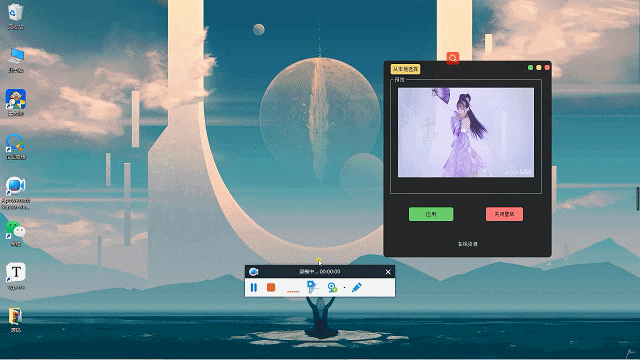
下面,我们开始介绍这个自定义动态桌面的制作过程。
直接跳到文末获取粉丝专属福利。
一、核心功能设计
总体来说,我们需要实现将自己喜欢的视频转成一个动态桌面,知识点主要包含了对视频提取解析,视频轮播,PyQt5窗体设置,桌面句柄获取,自定义动态桌面壁纸实现等。
拆解需求,大致可以整理出我们需要分为以下几步完成:
- UI排版布局设计,确认动态壁纸功能设计
- 加载视频,对视频进行预览读取,保存视频路径等
- 动态壁纸功能实现应用,获取桌面句柄,轮播加载视频
- 关闭动态壁纸,在线壁纸资源获取等
二、实现步骤
之前有粉丝反馈说,想自己跟着文章自己敲敲代码,但是不知道具体需要哪些模块、包文件,后面我就把所有用到模块先放出来。
import os
import sys
from subprocess import call
from threading import Thread
from time import sleep
import cv2
from PyQt5 import QtCore, QtWidgets
from PyQt5.QtCore import Qt, QTimer
from PyQt5.QtGui import QImage, QPixmap, QIcon
from PyQt5.QtWidgets import QGridLayout, QPushButton, QMainWindow, QFileDialog, QLabel, QSystemTrayIcon, \
QAction, QMenu, QMessageBox
from os import path as pathq
1. UI排版布局设计
根据动态壁纸所需要的功能,首先进行UI布局设计,我们这次还是使用的pyqt5。主要包含了加载读取本地视频、视频加载预览、动态壁纸应用、动态壁纸关闭等。核心设计代码如下:
# author:优快云-Dragon少年
def setupUi(self, MainWindow):
MainWindow.setObjectName("MainWindow")
MainWindow.resize(505, 615)
MainWindow.setToolButtonStyle(QtCore.Qt.ToolButtonIconOnly)
self.centralwidget = QtWidgets.QWidget(MainWindow)
self.centralwidget.setObjectName("centralwidget")
self.pushButton = QtWidgets.QPushButton(self.centralwidget)
self.pushButton.setGeometry(QtCore.QRect(22, 10, 89, 31))
self.pushButton.setObjectName("pushButton")
self.pushButton.clicked.connect(self.openmp4)
self.pushButton.setStyleSheet(
'''QPushButton{background:#F7D674;border-radius:5px;}QPushButton:hover{background:yellow;}''')
self.groupBox = QtWidgets.QGroupBox(self.centralwidget)
self.groupBox.setGeometry(QtCore.QRect(22, 50, 452, 351))
self.groupBox.setObjectName("groupBox")
self.widget = QtWidgets.QWidget(self.groupBox)
self.widget.setGeometry(QtCore.QRect(11, 20, 430, 291))
self.widget.setObjectName("widget")
self.gridLayout_3 = QtWidgets.QGridLayout(self.widget)
self.gridLayout_3.setObjectName("gridLayout_3")
self.label = QLabel(self)
self.label.resize(400, 300)
self.label.setText("Waiting for video...")
self.gridLayout_3.addWidget(self.label)
self.close_widget = QtWidgets.QWidget(self.centralwidget)
self.close_widget.setGeometry(QtCore.QRect(420, 0, 93, 41))
self.close_widget.setObjectName("close_widget")
self.close_layout = QGridLayout() # 创建左侧部件的网格布局层
self.close_widget







 最低0.47元/天 解锁文章
最低0.47元/天 解锁文章


















 1701
1701

 被折叠的 条评论
为什么被折叠?
被折叠的 条评论
为什么被折叠?










